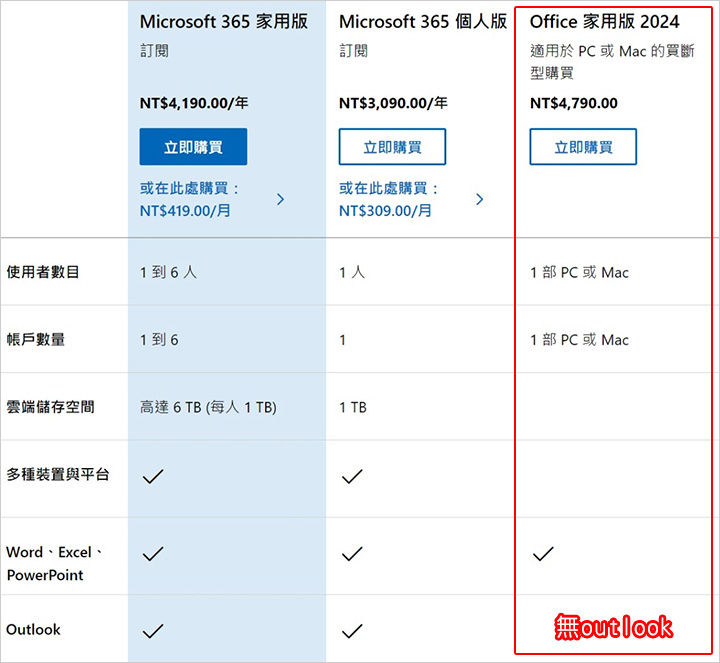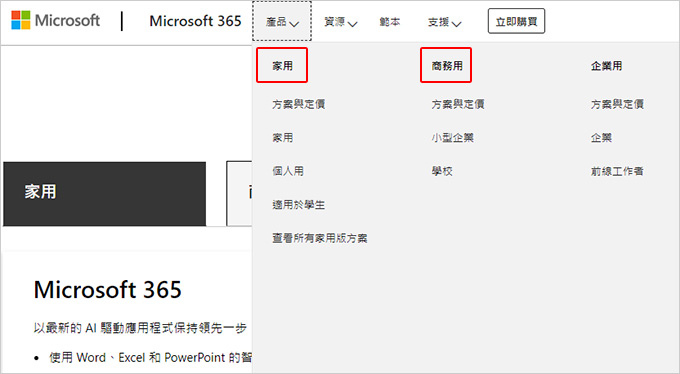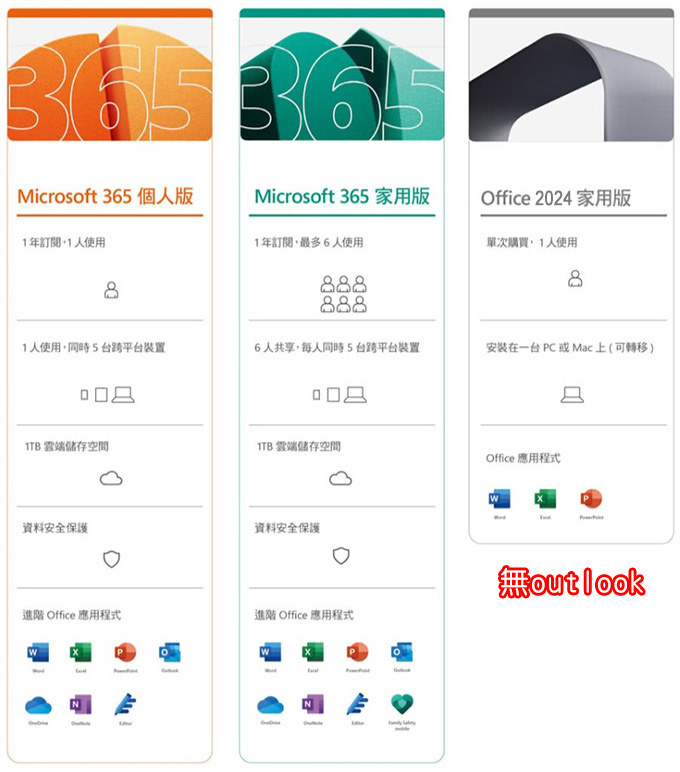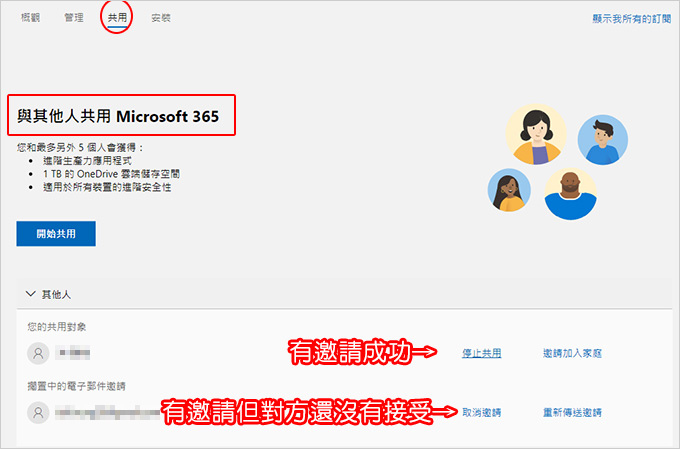※2020年4月21日微軟正式將Office 365改名為Microsoft 365。
不過在習慣上,你只要講365,這樣大家就懂了,這只是改名,其實軟體內容及價格都是一樣的。
※2024年10月5日 office 2024 上市。
※2024年11月1日 Microsoft M365 個人/家用人版,漲價1千元左右。
個人版原本$2190→$3090
家用版原本$3190→$4190
↑沒想到居然漲價了,但office 2024並沒有漲價,還是一樣4790元。
補充:Microsoft 365 漲價了(漲1千元左右),但可以透過「取消訂閱」調回原本的價格。
一開始先來看三個常見問題:
問1:目前還有考量工作上有office的需求,在想要買斷(永久使用),還是訂閱(以年計費)?
答:關鍵在於你是否需要1TB 雲端硬碟,以及是否需要灌5台以內。
如果你只需要Word、Excel、Powerpoint這三種,不需要1TB 雲端硬碟空間,那你就是買Office 2024 家用版(買斷制)。
但如果你需要1TB雲端空間,那我會建議你買Micorsoft 365(訂閱制),這樣等於是一年花3千買1TB 雲端空間,然後送你全套Office的概念。
另外買斷制的office只能一套灌一台,而訂閱制的office 同一個㣲軟帳戶最多讓你灌5台電腦。
問2:office 2024跟Microsoft 365有什麼不同?
答:最大的差別在於Office 2024是買斷版(但無法更未來的新版),而M365是訂閱版(以年計費),但可以一直更新最新的版本。
再來是office 2024無論是家用或中小企業版都只是「部份office軟體」,例如word、excel、powerpoint、outlook。
而M365是Office全家桶全包,什麼都有。
問2:我有一台筆電、一台桌機,應該買Office 2024,還是買M365划算?
答:假設您只需要用到最常用的Word,Excel,PowerPoint這三套,而且不需要1TB 雲端空間,那就是買2套office 2024家用版即可。
但如果您需要1TB OneDrive雲端空間,我建議買M365 個人版(1年約2千元),真的很划算,等於是買雲端空間送你全套Office。
以下是詳細說明:
office的版本其實非常多,主要可以分為三大類:家庭用、商務用、企業用。請參考微軟官網
大部份的使用者通常是家用或中小型企業使用,因此常見有以下五種版本。
1. (訂閱型)Microsoft 365個人版($3090/年)
1個帳戶最多使用5個裝置:限1個使用者(微軟帳戶),最多安裝在5台裝置(電腦) ←最常見
2. (訂閱型)Microsoft 365家用版($4190/年)
6個帳戶每個人可同時使用5個裝置:最多6個使用者(微軟帳戶),同1個使用者最多灌5台,也就是6人*5台=30台。
3. (訂閱型)Microsoft 365 商務版 ($195以上/月)
每一個使用者最多灌5台 (適公司行號使用→說明)
4. (買斷型)office 2024家用版($4790)
只能安裝1台電腦 ←最常見
5. (買斷型)office 2024家用及中小企業版($8790)
只能安裝1台電腦
詳細請參考:官網說明
嘉豐:
有些人會認為我買一套正版,反正都是我在用,我就可以合法灌在很多台,這個觀念是錯誤的。
一套只有一個序號,一個序號只能啟動一台,除非您是買Microsoft 365,以個人版來說,一個帳戶最多可以同時灌5台電腦。
您可能會問:365家用版要怎麼分清楚是哪5台?要怎麼分享給其他5人?
放心,在您個人的微軟帳戶後台會有清單說明,目前這個帳戶是綁定哪5台電腦,請參考:這一篇。
二、同樣都是office,但內含的軟體並不同。
1. 家用版:含Word,Excel,PowerPoint 共3套(沒有outlook)
2. 家用及中小企業版:含家用版+Outlook 共4套
3. 專業版:office全系列通通有
4. 365版:office全系列通通有
嘉豐:
除非您有需用到Outlook,否則一般都是購買office 2024家用版就夠了,優點是永久使用。
OK,來看本文客戶的問題:
我有一台筆電、一台桌機,應該買Office 2024還是買365划算?
我假設只需要用到最常用的word,excel,powerpoint這三套,那麼買家用版就夠了。
我會這樣算:
買斷型:2024家用版 $4790*2套=$9580 (買2套永久使用)
訂閱型:365個人版 $3090*5年=$15450 (以5年計)
以大部份的人買一台電腦用5年來計算,那麼應該是直接買office 2024家用版比較划算。
不過365也有365的優點,例如1TB 的Onedrive雲端空間,還有50G的微軟無廣告信箱空間(這裡)
三、無論是Office 2024或365都需要綁定office帳戶
為什麼要綁定office帳戶?
簡單講:正版office已經不附光碟了,一律線上安裝,線上啟動。
問:如何安裝及啟用office?
請參考:office 2024線上安裝、 Microsoft 365 線上安裝
問:office綁定微軟帳戶後,能不能轉移授權,也就是換綁定另一個微軟帳戶?
答:沒辦法,office綁定微軟帳戶後就無法在轉移授權。
四、office 可以換電腦重灌嗎?
答:可以,但以office 2021家用版來說請注意一套一個序號,只能同時啟動一台。
您今天灌A電腦,改天換灌B電腦,那麼A電腦的Office會出現「未啟動」無法使用。
如果您要把office重灌到另一台電腦,建議要先把舊電腦的office移除。
五、經常使用 或 偶爾使用
如果您經常使用office,那我會建議您購買一套微軟的office正版,這才是最簡單的作法。
個人使用買office 2021家用版最簡單,請注意內含三套:Word、Excel、PowerPoint,沒有Outlook。
如果您需要outlook或公司行號使用,那就是買office 2021中小企業版(永久使用/只能灌一台),或是買Microsoft
365商務版(以月計費)。
如果您只是偶爾使用,只是需要簡單編輯,只是打開office檔案而已,那麼您才考慮免費版的office相容軟體,例如LibreOffice或OpenOffice (免費office)。
如果你有需要1TB 雲端空間,然後你同時需要灌5台裝置(電腦),那你可以考慮Microsoft 365 個人版(以年計費)。
結論:
如果您有Office的需求,建議還是要買一套微軟office正版,簡單、好用,一勞永逸。
另外如果您有雲端硬碟的需求,非常建議用Microsoft 365,這等於是訂購1TB雲端硬碟(一年3090元),送正版office的概念。
補充:Google 雲端硬碟2TB 約$3800元/年、Dropbox雲端硬碟 2TB 約$3600/年
補充:每一個微軟帳戶綁定的上限為30套,超過就要買大量授權或建立新的Microsoft 帳戶。
常見問題
問1:一套只能啟動一台,那如果我有筆電,可以跟桌機用帳號來回切換嗎?
答:理論上不行,如果可以這樣那家庭版就不用賣了,只買個人版即可,實際上請您試試看,我也想知道能不能這樣。請參考:我買了正版office家用版,灌了二台,第二台被鎖定了,怎麼辦?
問2:有一套office給二台筆電使用的方式嗎? 還是只有2021買二套最省錢?
答:如果二台筆電是同一個使用者,那你可以買office
365 個人版用版(最多安裝5台裝置),但這是以年計費,如果以省錢來說,最簡單的方法其實是買二套office 2021家用版最省事(永久使用)。
問3:網路上有賣便宜的office
專業版啟動序號,可以買嗎?能用嗎?
答:就算能用(正常啟動),您用的安心嗎? 關鍵點在於合法性。(說明)
問4:office 要去哪裡買比較便宜?
答:你要便宜,到拍賣網找最便宜,便宜到一套只要原價的1~2折,但請注意這種通常都會給你一個序號,簡單講就是應該啟動,但不見得合法。
最簡單的作法是直接到大平台例如pchome或實體賣場買正版(彩盒版)這樣比較有保障,比較不會被騙。例如:office 2021家用版→Pchome、蝦皮商城
問5:office版本2010、2013、2016、2019、2021 有什麼差別嗎?
答:大同小異,差別不大,不過當然是越新的版本相容性越好。新版可以開舊版,但舊版不一定能開新版。(傳送門)
問6:office 家用版可以公司商用嗎?
答:win10家用版可以商用,但office 家用版不能商用,只能家用。(說明)
問7:office 還有分OEM、彩盒版(PKC)、大量授權版,有差別嗎?
答:軟體功能其實是一樣的,但授權的方式不同。
OEM版本(隨機版)通常是品牌電腦比較常見,優點是隨機銷售比較便宜,缺點是你不能換電腦重灌。
彩盒版(PKC)就是一般使用者買的零售版,可以換電腦重灌,一般使用者建議買彩盒版最簡單。
大量授權版就是直接跟經銷商買套數,通常是公司行號、公家機關、學校比較常見,會給您一個授權證明,也會有後台可以管理 (傳送門)
問8:公司行號用,10台電腦以內,要買什麼Office版本比較適合?
答:如果是公司行號,那麼需要購買Office
2021家用及中小企業版 (永久使用),或micrsoft 365商務版(以月計費)→說明。
問9:office 365有分「彩盒版」跟「ESD 數位下載版」,這是一樣的嗎?
答:都是一樣的,只是差別有沒有一個實體的彩盒,我個人是會建議買彩盒版,因為價格其實也都是一樣的,但買彩盒版感覺能看到東西,數位下載版就直接EMAIL給你一個啟動序號而已。
問10:同一台電腦已經有用A微軟帳戶安裝office
2021了,那如果換B微軟帳戶登入,需要重新買Office嗎?
答:不需要,同一台電腦,只需要灌一套OFFICE
2021,然後可以有N個帳戶登入使用,所以你不需要再買多個office
金鑰;但如果是M365,你換帳戶是無法使用的→說明
問11:執行office是否需要網路連線?
答:只有在第一次安裝和啟動office時需要網路,但等你安裝及啟動後,不需要網路也能使用office。
問12:使用舊版的office(例如office 2013),是否能打開office 2024或Microsoft 365建立的文件?
答:使用無論你使用什麼版本,例如office 2007,也能打開新版office的文件,但是有一點請注意,可能格式會有一點點跑掉。
其他問題請參考官方說明:Microsoft 365 常見問題集、Office 2021 的新功能
後記:
關於Office的版本,這不是好不好用的問題,這是習慣性的問題。
_______________________________
◎ 站長資訊:嘉豐電腦
◎ 詢問方式:常遇到的問題
◎ 電腦組裝:找嘉豐/組電腦
以上圖示來至Google大神搜尋到部落客歐飛提供分享,感謝分享,有冒犯之處請來信告知